Como espelhar a tela do celular Android no PC com Windows 10: veja passo a passo
Confira como espelhar a tela do celular Android no PC de diferentes modos

Quer ver vídeos, fotos ou apps do seu celular direto na tela do PC? A boa notícia é que isso é fácil de fazer! Neste guia, você vai aprender como espelhar a tela do celular no PC rapidinho.
Espelhar a tela é útil para reuniões, jogos ou apenas conforto. E dá para fazer isso com ou sem cabo! Vamos te mostrar as melhores formas de como espelhar a tela do celular Android no PC com Windows 10.
Prepare seu Android, atualize o Windows e bora começar! Em poucos cliques, sua tela estará grandona no monitor do computador.
- Quer investir em um computador? Veja o melhor notebook de 2025.
- Já se o que procura é um celular, veja os melhores smartphones de 2025.
Tem como espelhar a tela do celular Android no PC?
Sim, é possível espelhar a tela do celular Android no PC com Windows 10 usando diferentes métodos. Você pode usar o recurso nativo do Windows, apps como o AirDroid ou o scrcpy via cabo USB. Tudo é simples e prático!
1. Pré-requisitos: o que você precisa ter
Antes de tudo, é bom garantir que seu PC tenha o Windows 10 atualizado. O recurso de espelhamento funciona melhor nas versões mais recentes. E o celular também precisa estar com o Android atualizado.
Wi-Fi estável é essencial para espelhar sem travar. E, claro, os dois dispositivos devem estar na mesma rede. Isso facilita a comunicação entre o PC e o celular.
Alguns métodos exigem apps extras. Outros só pedem um cabo USB. A seguir, vamos explorar todas essas opções de como espelhar a tela do celular Android no PC com Windows 10.
- Saiba mais sobre quanto custa um notebook e evite gastos desnecessários.
2. Como espelhar a tela do celular no PC via app nativo do Windows (Conectar)
O Windows 10 possui o recurso “Conectar”, ideal para quem quer espelhar sem instalar nada. Ele funciona usando a tecnologia Miracast. Mas é importante saber que nem todos os PCs são compatíveis.
Se o seu PC for compatível, o processo é super simples. E o melhor: tudo acontece via Wi-Fi. Basta ativar o espelhamento no celular e conectar no PC.
Para começar, você vai precisar seguir um pequeno passo a passo para liberar o recurso. Veja como a seguir:
- Acesse o menu Iniciar e clique em Configurações.
- Vá em Sistema e depois em Projeção para este computador.
- Em seguida, clique em Recursos opcionais e escolha Adicionar um recurso.
- Use a barra de busca para encontrar "Vídeo sem fio".
- Selecione essa opção e clique em Instalar. Espere até o processo ser concluído.
Feito isso, agora é só seguir mais alguns passos no seu PC e no celular Android:
1. No menu Iniciar do Windows, procure e abra o app “Conectar”.
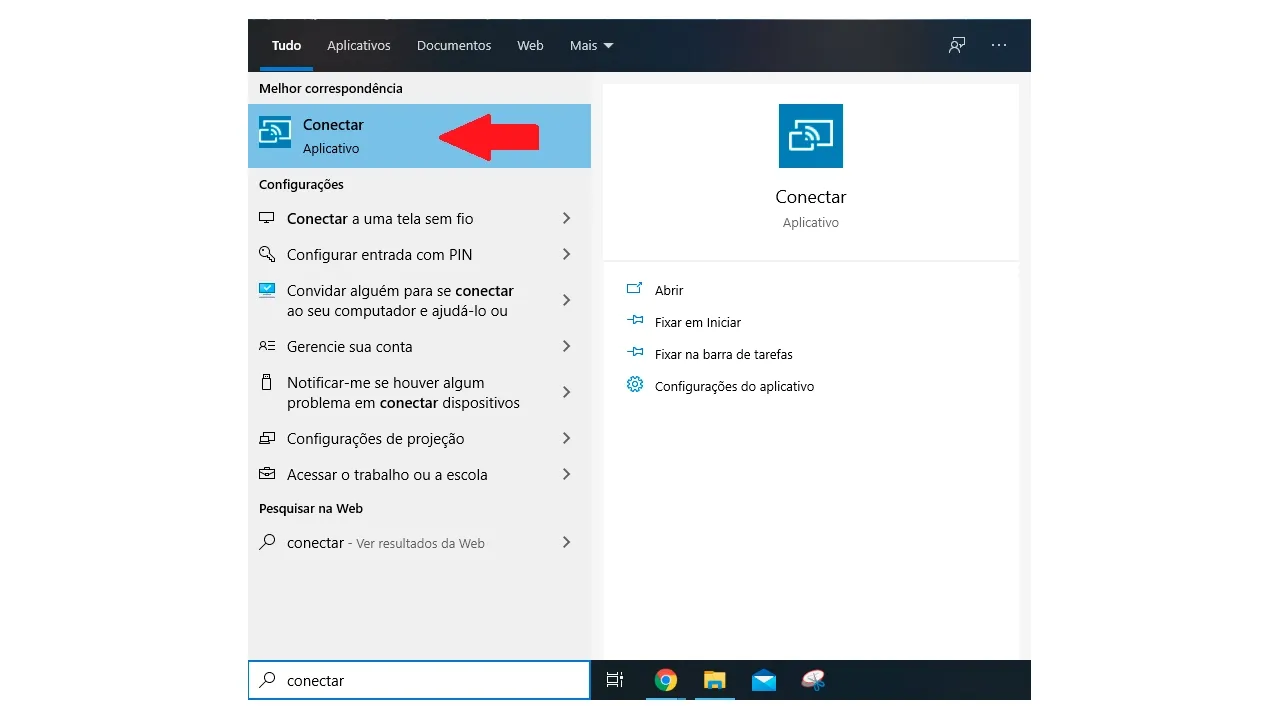
2. No celular Android, vá em “Configurações” > “Tela” > “Transmitir” (ou "SmartView", dependendo da marca).
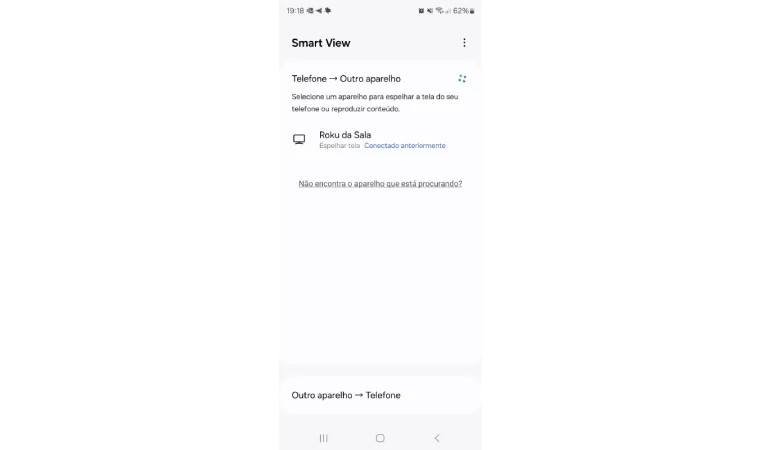
3. Escolha seu PC na lista de dispositivos disponíveis.
Aceite a conexão no computador e aguarde a mágica acontecer. A tela do celular vai aparecer no monitor em tempo real. Essa é uma forma rápida e sem cabos de como espelhar a tela do celular Android no PC com Windows 10.
Caso o “Conectar” não funcione, não se preocupe. A seguir, mostramos métodos alternativos para todos os tipos de dispositivos.
- Não deixe de conferir quais são os celulares mais vendidos de 2025!
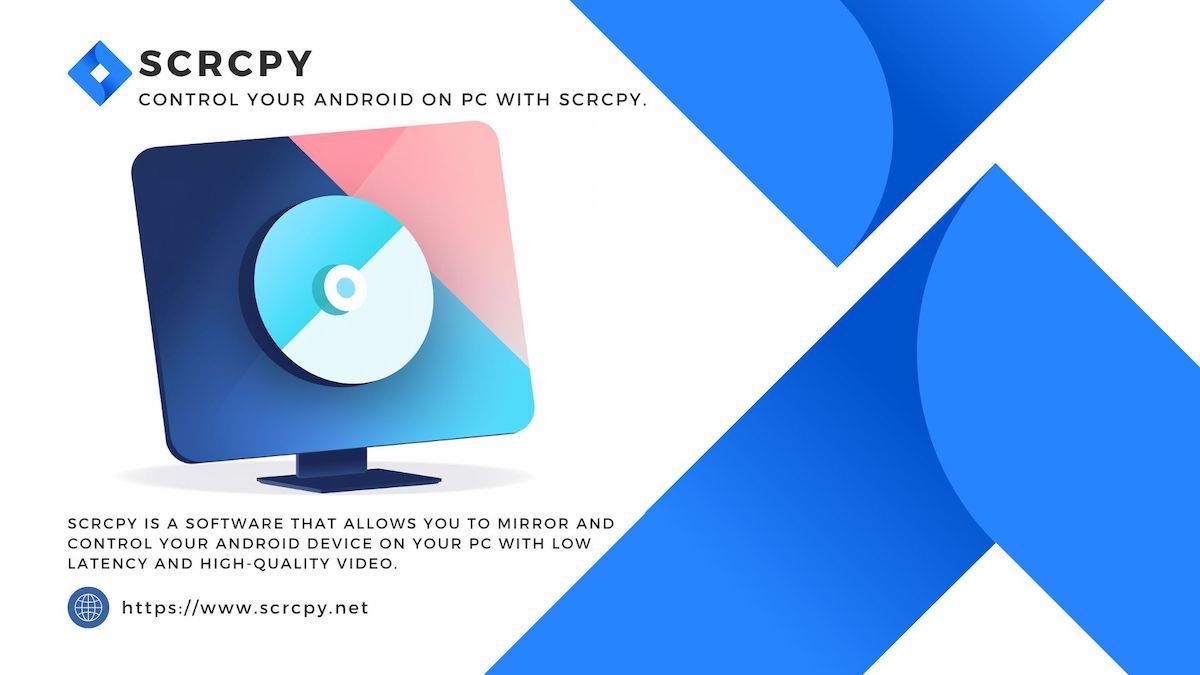
Quer algo mais estável e com menos atraso? O scrcpy é uma excelente opção. É um programa gratuito, de código aberto e super leve. E permite controlar o celular diretamente pelo PC.
Ele funciona via cabo USB, ideal para quem vai gravar a tela ou jogar. Também é ótimo para apresentações e tutoriais. E não exige root nem instalação no celular.
Passo a passo:
- No Android, ative a “Opção de desenvolvedor” e depois a “Depuração USB”.
- Baixe o scrcpy no PC.
- Conecte o celular via cabo e execute o scrcpy no computador.
A tela vai aparecer instantaneamente no PC. E o melhor: você pode usar o teclado e mouse para interagir com o Android. Um dos métodos mais poderosos de como espelhar a tela do celular no PC.
Se quiser gravar a tela ou fazer streaming, o scrcpy também é compatível com OBS. Tudo funciona liso e sem travar, mesmo em PCs mais básicos.
- Caso você não saiba qual é o seu atual modelo, espie as nossas dicas sobre como saber qual é o seu notebook.
4. Como espelhar a tela do celular no PC usando aplicativos de terceiros
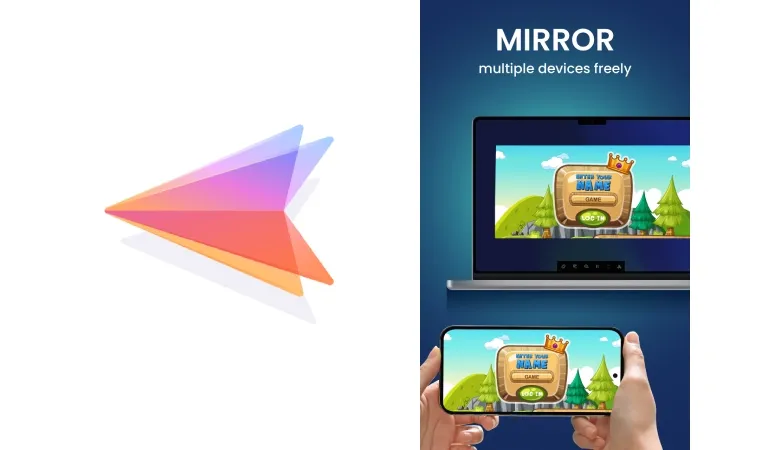
Se você quer algo visual, prático e cheio de recursos, esse app é perfeito. O AirDroid facilita o espelhamento e funciona via navegador ou programa.
O AirDroid permite ver a tela e gerenciar arquivos. Ele é ideal para usar apps e digitar no celular usando o PC. E o melhor é que ele conta com uma versão gratuita.
Passo a passo no AirDroid:
- Instale o app AirDroid no Android e crie sua conta.
- Vá até ‘Eu > Segurança e Recursos Remotos > Espelhamento de Tela’ e ative a função.
- No navegador do PC, acesse web.airdroid.com.
- Escaneie o QR Code com o celular e clique em “Espelhar”.
Este app é ótimo para quem quer simplicidade. Não exige muitos ajustes e ainda oferece controle remoto. Mais um jeito fácil de como espelhar a tela do celular Android no PC com Windows 10.
- Não ficou satisfeito? Conheça outras opções de celular com bom custo-benefício.
5. Dicas extras para melhorar o espelhamento
Mantenha sempre os apps atualizados. Isso evita bugs e melhora a conexão. E escolha a rede Wi-Fi de 5 GHz, se possível. Ela é mais rápida e estável.
Feche outros programas pesados no PC durante o espelhamento. Assim, o desempenho será melhor. E você evita travadinhas chatas.
Use o celular com brilho reduzido e modo avião ativado, se não for usar a internet. Isso ajuda a economizar bateria enquanto espelha a tela.
- Confira mais notebooks parecidos com este na nossa lista dos melhores notebooks para estudar!
6. Precisa trocar de PC ou celular?
Agora você sabe tudo sobre como espelhar a tela do celular Android no PC com Windows 10. São várias opções: com apps, sem apps, com cabo ou por Wi-Fi.
Escolha o método que mais combina com você. Se quer velocidade, vá de scrcpy. Se quer simplicidade, use o recurso do Windows ou o AirDroid. Espelhar a tela é ótimo para jogar, trabalhar, gravar ou só curtir no conforto da telona. Com esse guia, ficou fácil colocar isso em prática!
Mas, se depois de conferir o nosso tutorial você quiser investir em um novo PC ou celular Android, nós vamos te ajudar. Separamos algumas opções com foco no custo-benefício. Confira a seguir:
- Quer outras boas opções? Conheça os celulares com as melhores câmeras.
- Quer mais indicações de modelos desse tipo? Confira nossa lista com os melhores notebooks custo-benefício!

